Поддержка нескольких устройств WhatsApp: как использовать WhatsApp на нескольких устройствах (мобильные устройства iOS, Android)

После некоторого времени бета-тестирования WhatsApp наконец-то представил одну из самых долгожданных функций на своей платформе: поддержку нескольких устройств для всех пользователей Android и iOS.
Функция WhatsApp была впервые анонсирована еще в июле 2021 года. Как следует из названия, эта функция позволяет пользователям подключаться и запускать WhatsApp на нескольких устройствах. Самое лучшее в новой функции WhatsApp — это то, что пользователи могут запускать мессенджер на нескольких устройствах, даже если основное устройство выключено.
Поддержка нескольких устройств для WhatsApp в настоящее время является дополнительной программой, что означает, что только самостоятельно зарегистрированные пользователи смогут опробовать эту функцию. В этой статье мы рассмотрим, как включить поддержку нескольких устройств WhatsApp на вашем смартфоне.
Что такое поддержка нескольких устройств в WhatsApp?
Функция WhatsApp для нескольких устройств позволяет вам использовать приложение для обмена мгновенными сообщениями на четырех устройствах, отличных от смартфонов, таких как ноутбуки, ПК, веб-браузеры и т. д.
Кроме того, вы можете запускать WhatsApp на дополнительных устройствах, даже если ваше основное устройство не подключено к Интернету. Если батарея вашего основного устройства разрядится или вам нужно выключить его, WhatsApp по-прежнему будет доступен на ваших связанных устройствах.
Однако Messenger будет доступен на дополнительных устройствах только в течение 14 дней после отключения WhatsApp на вашем основном устройстве.
Как включить поддержку нескольких устройств для WhatsApp на Android и iOS?
Если вы хотите получить поддержку нескольких устройств WhatsApp на своем смартфоне, вот что вам нужно сделать.
[Андроид и Айфон]
1. Откройте приложение WhatsApp на своем устройстве Android.
2. Нажмите на меню с тремя точками в правом верхнем углу.
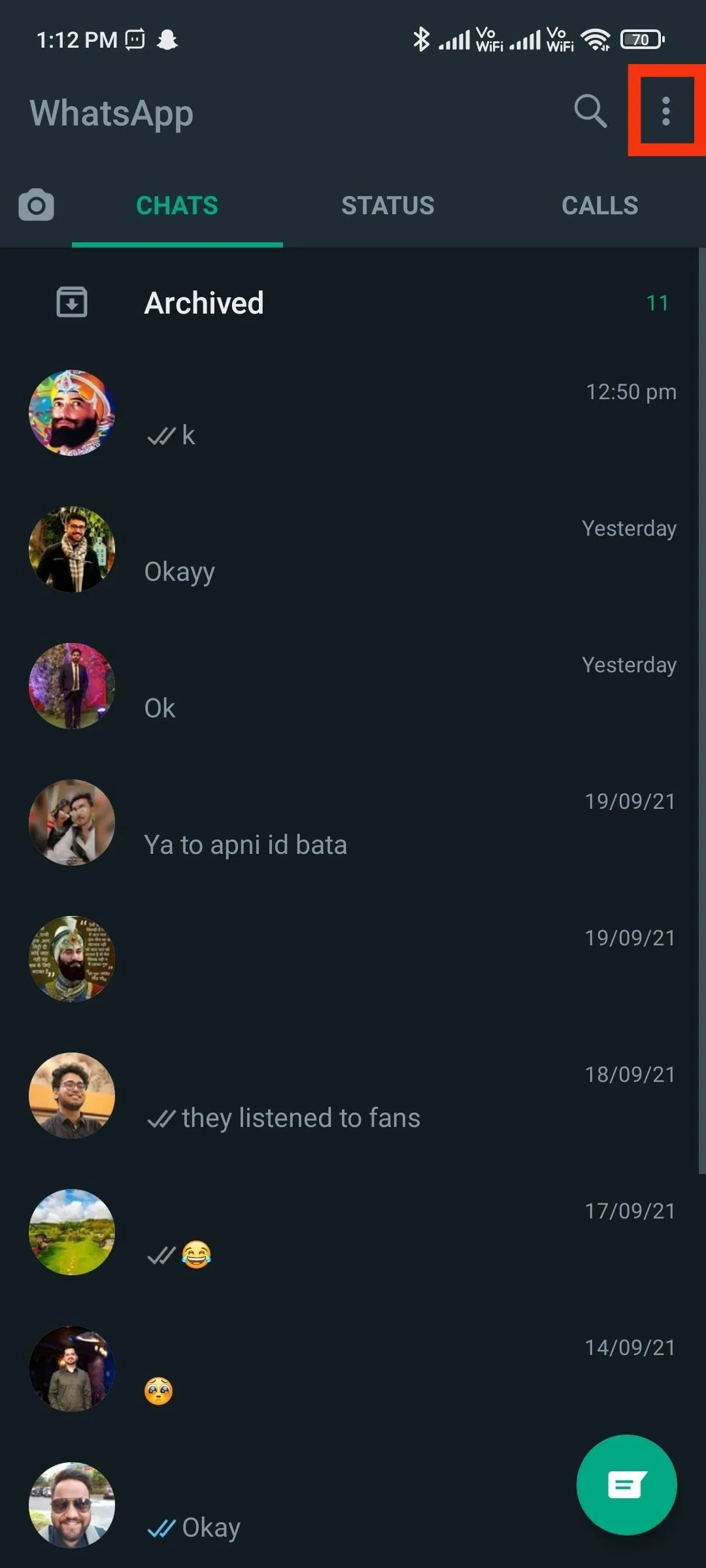
3. Выберите Связанные устройства.
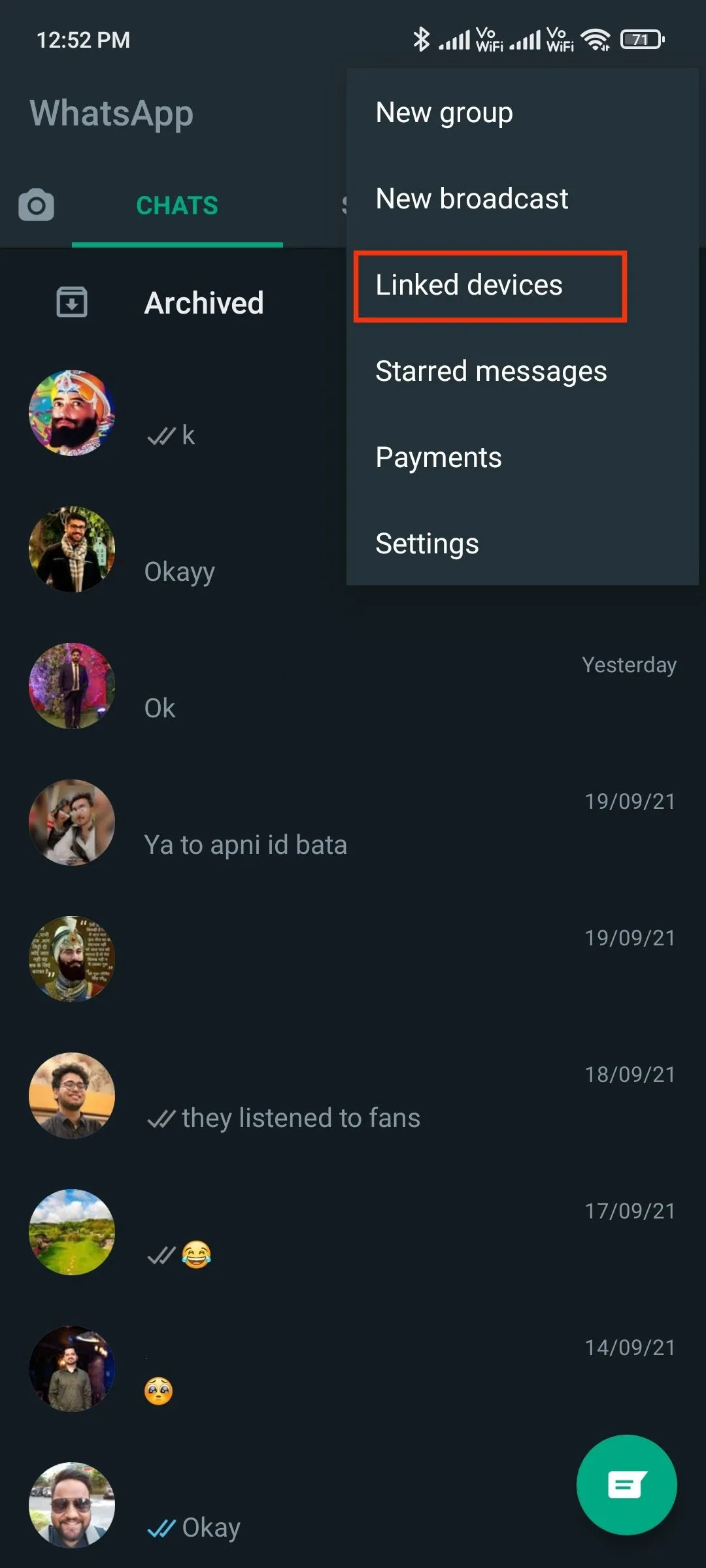
4. Нажмите на бета-версию для нескольких устройств.
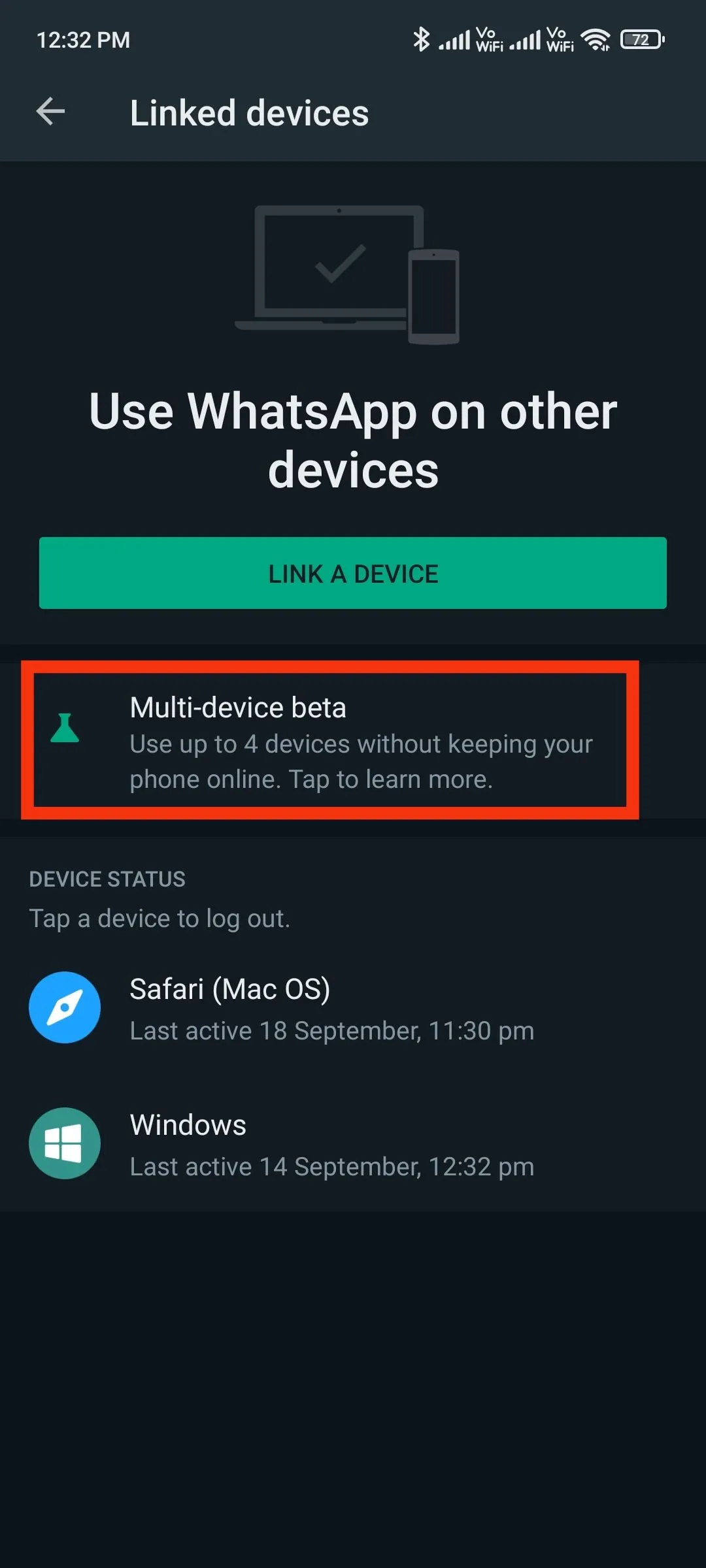
5. Нажмите «Присоединиться к бета-тестированию» и нажмите «Продолжить».
6. Вернитесь к предыдущему экрану и нажмите «Подключить устройство».
7. Наведите телефон на экран устройства, которое хотите подключить, чтобы отсканировать QR-код.
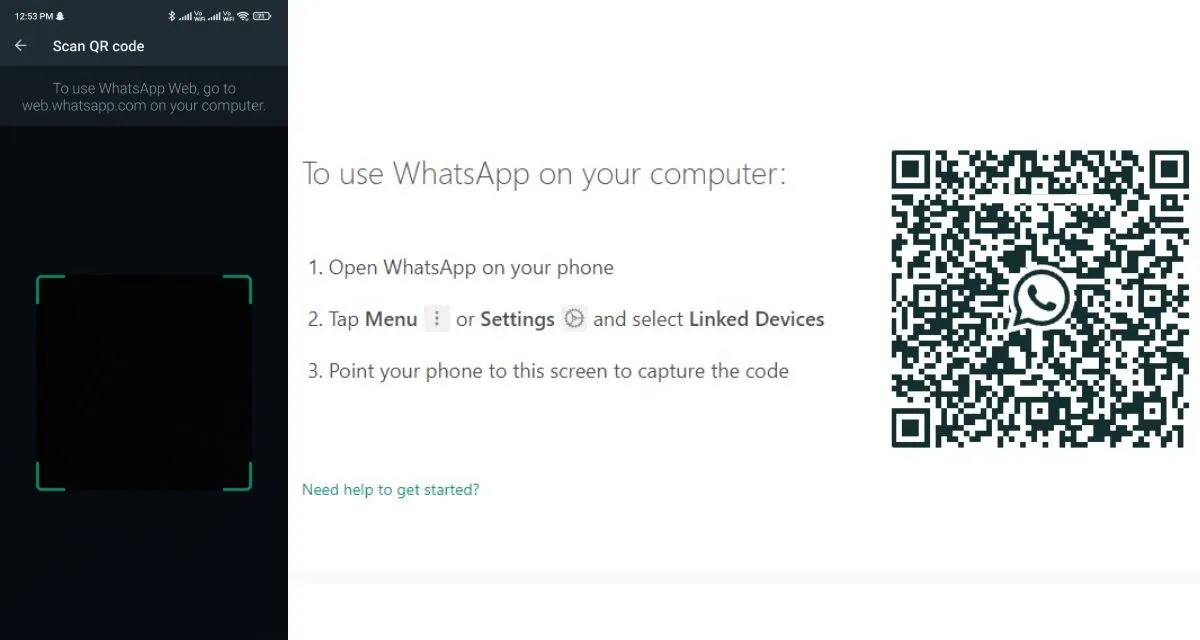
Хотя поддержка нескольких устройств для WhatsApp уже начала распространяться среди обычных пользователей, эта функция все еще находится на стадии бета-тестирования. Это означает, что вы можете столкнуться с проблемами производительности или ошибками при использовании функции WhatsApp.
Если вы хотите отключить поддержку нескольких устройств, повторите описанные выше шаги и выберите «Выйти из бета-версии» в настройках подписки на бета-версию для нескольких устройств.
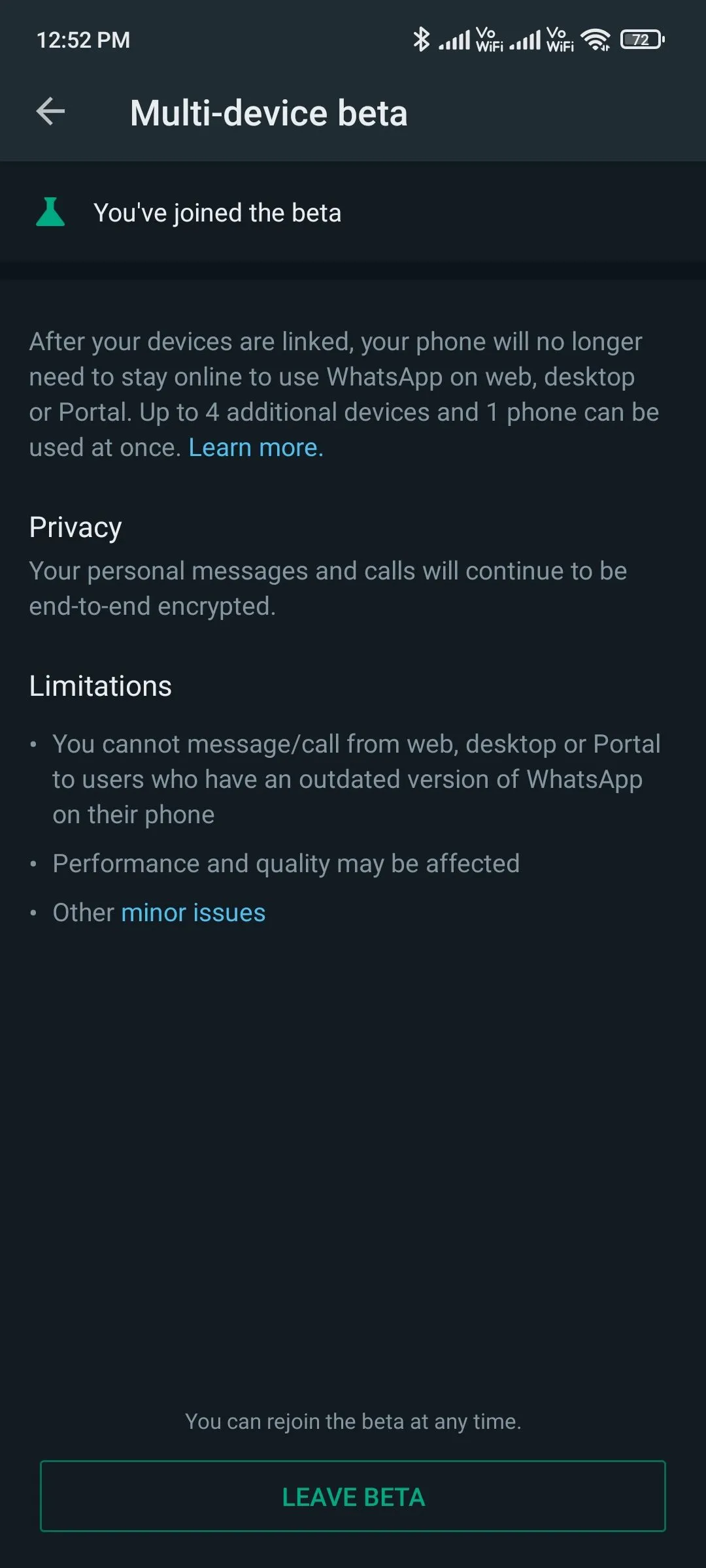
Согласно WhatsApp, некоторые функции мессенджера не поддерживаются на нескольких устройствах WhatsApp для Интернета или ПК. Например, вы не можете просмотреть текущее местоположение связанных устройств. Закрепление чатов, присоединение и просмотр групповых приглашений недоступны в WhatsApp Web или WhatsApp для ПК.
Вы не можете отправлять сообщения или звонить кому-либо с устройств, связанных с WhatsApp, используя более старую версию WhatsApp. Звонки с веб-сайта WhatsApp также отключены для тех, кто еще не подписался на бета-версию для нескольких устройств.
Функция WhatsApp для нескольких устройств никуда не денется, и приложение для обмена мгновенными сообщениями, скорее всего, заранее выпустит обновление, которое будет поддерживать несколько устройств.
Добавить комментарий